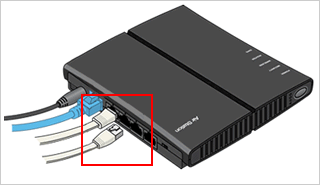LANケーブルで有線接続:Android TV™ / Google TV™
ここでは、LANケーブルで有線LAN接続の場合の接続・設定方法をご案内します。

Step.1 LANケーブルを接続する
-

ブラビアにLANケーブルを接続する
ブラビアの背面にあるLAN端子にLANケーブルを接続する
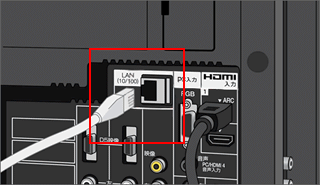
ルーターのWAN端子はインターネット回線用の端子なので、ブラビアは必ずLAN端子に接続してください。
Step.2 接続設定をする
A80L / X95L / X90L / X85L / X80L / X75WL シリーズ
A95K / A90K / A80K / X95K / X90K / X85K / X80K / X80WK シリーズ
A90J / A80J / X95J / X90J / X85J / X80J シリーズ
A9S、Z9H、A8H / X9500H / X8550H / X8500H / X8000H シリーズ
自動的にインターネットへの接続が完了します。
ご利用のルーターによっては自動的に完了しないこともあります。
プロキシなど、必要な設定を行ってください。
A9G / X9500G / X8550G / X8500G シリーズ、A8G / X8000G シリーズ
A9F / Z9F シリーズ、A8F / X9000F / X8500F / X7500F シリーズ
A1 / X9500E / X9000E / X8500E / X8000E シリーズ
Z9D / X9350D / X9300D / X8500D / X8300D / X7000D シリーズ
X9400C / X9300C / X9000C / X8500C / X8000C / W870C シリーズの場合
-

[ネットワーク設定]を表示する
リモコンの「ホーム」ボタンを押して、画面右上の「
 (設定)」を選びます。
(設定)」を選びます。
[ネットワークとインターネット]、または[通信設定]-[ネットワーク設定]を選択します。 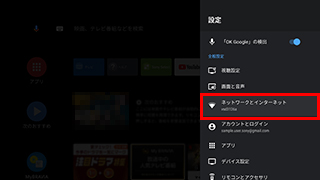
-

[かんたん設定]を選択する
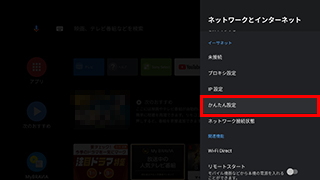
-

[有線LAN]を選択する
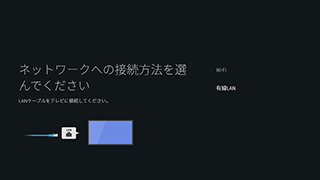
-

設定完了
「インターネット接続に成功しました」と表示されたら、設定完了です。
「決定」ボタンを押して設定を終了します。
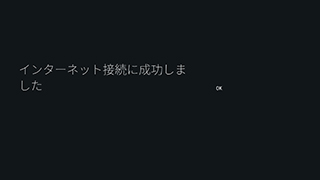
有線LANのネットワーク接続はこれで完了です
動画でもインターネットの接続方法をご覧いただけます。
ソニー ブラビア インターネットの接続方法
* Android TV、Google TV は Google LLC の商標です。